การแนะนำ
การจัดการสิ่งที่เด็กสามารถเข้าถึงบนอุปกรณ์อิเล็กทรอนิกส์เป็นสิ่งสำคัญสำหรับพ่อแม่หลายคน แท็บเล็ต Amazon Fire เป็นทางเลือกที่ได้รับความนิยมเนื่องจากคุณสมบัติที่เหมาะสำหรับเด็ก อย่างไรก็ตาม แพลตฟอร์มเช่น YouTube อาจไม่เสมอไปที่จะให้เนื้อหาที่เหมาะสำหรับทุกช่วงอายุ โชคดีที่มีหลายวิธีในการบล็อก YouTube บนแท็บเล็ต Amazon Fire ซึ่งช่วยให้รู้สึกสบายใจผ่านการควบคุมพ่อแม่ที่มีประสิทธิภาพ
คู่มือนี้จะช่วยให้คุณเข้าใจถึงความสำคัญของการควบคุมพ่อแม่ แสดงวิธีการตั้งค่า และเสนอก้าวต่างๆในการบล็อก YouTube โดยใช้วิธีต่างๆ
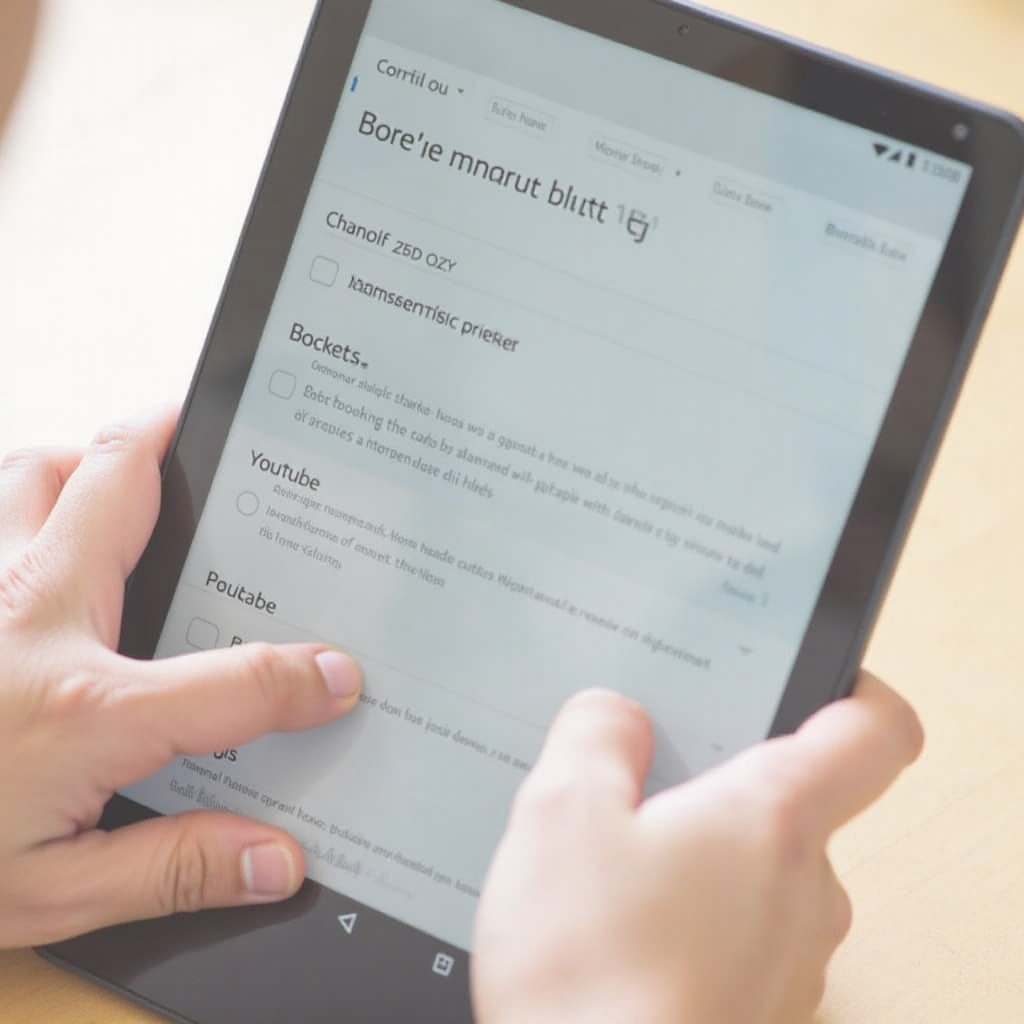
การเข้าใจความสำคัญของการควบคุมพ่อแม่
การควบคุมสิ่งที่เด็กสามารถเข้าถึงออนไลน์เป็นสิ่งสำคัญสำหรับความปลอดภัยและความเป็นอยู่ที่ดีของพวกเขา เนื้อหาที่ไม่เหมาะสมสามารถถูกพบโดยง่าย ทำให้ผู้ใช้เยาวชนได้รับวัสดุที่อาจไม่เหมาะสำหรับวัยของพวกเขา
การใช้การควบคุมพ่อแม่ไม่เพียงแต่จำกัดการเข้าถึงเนื้อหาดังกล่าวแต่ยังช่วยในการจัดการเวลาหน้าจอ เพื่อให้แน่ใจว่าเด็กๆ มีส่วนร่วมในกิจกรรมการศึกษาและนันทนาการที่สมดุลได้อย่างเหมาะสม พ่อแม่สามารถติดตามสิ่งที่เด็กๆบริโภคออนไลน์ ทำให้การสั่งสอนนิสัยดิจิทัลที่ดีตั้งแต่เล็กเป็นเรื่องง่าย ซึ่งจะทำให้เนื้อหาที่บริโภคมีความเหมาะสมทางการศึกษาและอายุ
การตั้งค่าเบื้องต้นสำหรับการควบคุมพ่อแม่
เริ่มแรกคุณต้องมีบัญชี Amazon ทำตามขั้นตอนเหล่านี้เพื่อเปิดใช้งานการควบคุมพ่อแม่:
- เปิดแท็บเล็ต Amazon Fire ของคุณ
- ปัดเลื่อนลงจากด้านบนของหน้าจอเพื่อเปิดเมนูการตั้งค่าด่วน
- แตะที่ ‘การตั้งค่า’
- เลื่อนลงและเลือก ‘การควบคุมพ่อแม่’
- เปิดสวิตช์เพื่อ ‘เปิด’
- คุณจะได้รับการขอรหัสผ่าน ให้แน่ใจว่ามันเป็นสิ่งที่คุณจำได้แต่ยากที่ผู้อื่นจะคาดเดา
- ยืนยันรหัสผ่าน
เมื่อเปิดใช้งานการควบคุมพ่อแม่ คุณจะจำกัดการเข้าถึงแอพ ประเภทเนื้อหา และการตั้งค่าอื่นๆ โดยอัตโนมัติ มันยังให้คุณมีความสามารถในการควบคุมการซื้อในแอพและการเข้าถึงการตั้งค่าบัญชี
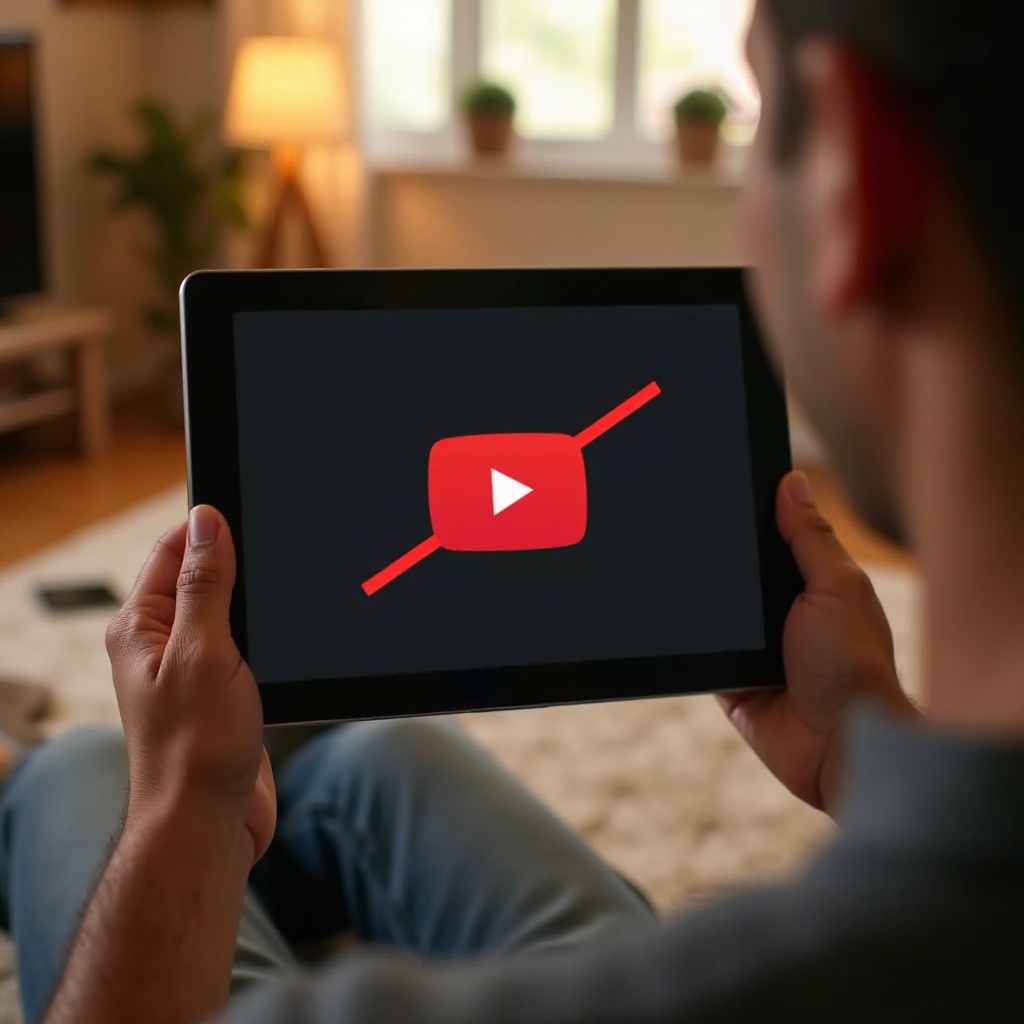
การบล็อก YouTube โดยใช้ Amazon FreeTime
Amazon FreeTime หรือที่รู้จักในชื่อ Amazon Kids เป็นวิธีที่ยอดเยี่ยมในการจัดการสิ่งที่เด็กสามารถเข้าถึงบนแท็บเล็ตของพวกเขา นี่คือวิธีที่คุณสามารถบล็อก YouTube โดยใช้ FreeTime:
- เปิด ‘การตั้งค่า’ จากหน้าจอหลัก
- เลื่อนลงและแตะที่ ‘โปรไฟล์ & ห้องสมุดครอบครัว’
- เลือกโปรไฟล์เด็กที่คุณต้องการจัดการ
- ภายใต้ ‘เพิ่มเนื้อหา’ เลือก ‘เพิ่มเว็บไซต์’
- นำ YouTube ออกจากรายการเว็บไซต์ที่เข้าถึงได้
นอกจากนี้คุณยังสามารถใช้ Amazon FreeTime เพื่อสร้างรายการแอพที่อนุญาต:
- เปิดแอพ FreeTime
- แตะที่โปรไฟล์ที่คุณต้องการจะปรับแต่ง
- เลือก ‘เพิ่มเนื้อหา’ และเลือก ‘แบ่งปันเนื้อหา’
- ไปที่ ‘จัดการเนื้อหา’ และยกเลิกการเลือก YouTube จากรายการ
FreeTime ให้คุณมีกรอบการทำงานที่แข็งแกร่งในการควบคุมแง่มุมต่างๆของแท็บเล็ต เพื่อให้เฉพาะแอพและเว็บไซต์ที่เป็นมิตรกับเด็กสามารถเข้าถึงได้
การใช้แอพของบุคคลที่สามเพื่อการควบคุมเพิ่มเติม
หากคุณต้องการควบคุมประสบการณ์ออนไลน์ของเด็กๆ อย่างละเอียดขึ้น มีแอพของบุคคลที่สามหลายตัวที่สามารถเพิ่มประสิทธิภาพการควบคุมพ่อแม่บนแท็บเล็ต Amazon Fire ของคุณ แอพยอดนิยมบางตัวได้แก่:
- Qustodio:
- ดาวน์โหลดและติดตั้ง Qustodio จาก Amazon Appstore
- สร้างบัญชีและตั้งค่าโปรไฟล์เด็ก
- ไปที่ส่วน ‘กฎ’ และบล็อก YouTube
- Net Nanny:
- ติดตั้ง Net Nanny จาก Amazon Appstore
- ตั้งค่าบัญชีและสร้างโปรไฟล์สำหรับเด็ก
- ไปที่ส่วน ‘กรองเว็บ’ และบล็อก YouTube
แอพเหล่านี้มีคุณสมบัติเพิ่มเติมเช่นการจัดการเวลาหน้าจอ รายงานการใช้งานละเอียด และความสามารถในการบล็อกเนื้อหาที่ไม่เหมาะสมอื่นๆ พวกเขามีวิธีการครอบคลุมในการดูแลปฏิสัมพันธ์ดิจิทัลที่ช่วยเสริมสร้างการควบคุมพ่อแม่ที่มาพร้อมกับ Amazon
การจัดการเวลาหน้าจอและการส่งเสริมกิจกรรมการศึกษา
การบล็อก YouTube เป็นเพียงส่วนหนึ่งของการจัดการการใช้แท็บเล็ตของเด็กๆ เพื่อให้แน่ใจถึงความสมดุลที่ดี ใช้เคล็ดลับต่อไปนี้:
- ตั้งค่าขีดจำกัดเวลา: ใช้การควบคุมพ่อแม่ในตัวหรือแอพของบุคคลที่สามเพื่อกำหนดขีดจำกัดเวลาหน้าจอรายวัน
- ส่งเสริมแอพเพื่อการศึกษา: ส่งเสริมการใช้แอพที่เน้นการเรียนรู้และความคิดสร้างสรรค์เพื่อทำให้เวลาหน้าจอมีประโยชน์ยิ่งขึ้น
- วางแผนกิจกรรมครอบครัว: สร้างสมดุลระหว่างกิจกรรมดิจิทัลและกายภาพกับเกมครอบครัวหรือการเล่นนอกบ้านเพื่อส่งเสริมความสนใจที่หลากหลาย
กลยุทธ์เหล่านี้ช่วยในการปลูกฝังการใช้เวลาหน้าจอที่สมดุล ส่งเสริมการดำเนินชีวิตที่ครบถ้วนสมบูรณ์ขณะใช้แปะเทคโนโลยีอย่างมีประสิทธิภาพ
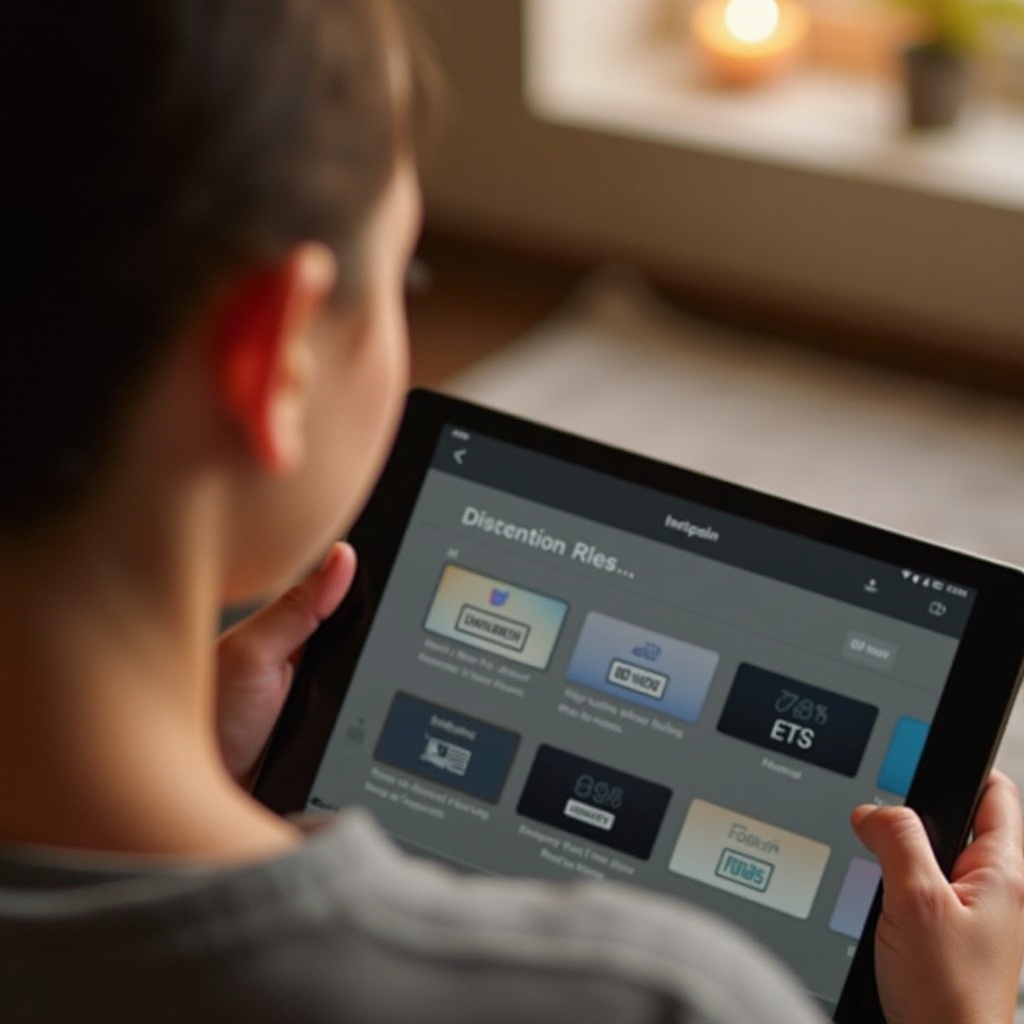
สรุป
การบล็อก YouTube บนแท็บเล็ต Amazon Fire เป็นสิ่งสำคัญในการมั่นใจว่าสภาพแวดล้อมออนไลน์ที่ปลอดภัยสำหรับเด็กๆ ไม่ว่าคุณจะใช้ Amazon FreeTime, การควบคุมพ่อแม่ หรือแอพของบุคคลที่สาม แต่ละวิธีจะช่วยให้คุณมีเครื่องมือในการจัดการการเข้าถึงเนื้อหาได้อย่างมีประสิทธิภาพ
โดยทำตามขั้นตอนเหล่านี้ คุณสามารถสร้างสภาพแวดล้อมดิจิทัลที่ปลอดภัยสำหรับเด็กๆของคุณ ทำให้พวกเขาสามารถสนุกไปกับประสบการณ์ออนไลน์ที่ครบถ้วนสมบูรณ์ได้
คำถามที่พบบ่อย
ฉันสามารถบล็อก YouTube บน Amazon Fire Tablet โดยไม่ใช้ FreeTime ได้หรือไม่?
ได้ คุณสามารถบล็อก YouTube โดยไม่ใช้ FreeTime โดยใช้การควบคุมของผู้ปกครองที่มีอยู่ในเครื่อง ให้ไปที่ ‘การตั้งค่า’ เลือก ‘การควบคุมของผู้ปกครอง’ และเปิดใช้งาน อย่างไรก็ตาม การใช้ FreeTime จะมีตัวเลือกการควบคุมที่เข้มงวดและหลากหลายมากขึ้น
มีวิธีการบล็อก YouTube สำหรับโปรไฟล์ผู้ใช้เฉพาะบน Amazon Fire Tablet หรือไม่?
ได้ คุณสามารถบล็อก YouTube สำหรับโปรไฟล์ผู้ใช้เฉพาะโดยใช้ FreeTime เปิด ‘โปรไฟล์และไลบรารี่ครอบครัว’ เลือกโปรไฟล์เด็ก และนำ YouTube ออกจากรายการเนื้อหาที่สามารถเข้าถึง
มีแอพอื่น ๆ ที่ฉันสามารถใช้สำหรับการควบคุมของผู้ปกครองนอกจาก FreeTime หรือไม่?
นอกจาก FreeTime คุณสามารถใช้แอพจากบุคคลที่สามเช่น Qustodio หรือ Net Nanny แอพเหล่านี้มีฟีเจอร์ต่าง ๆ เช่น การกรองเว็บขั้นสูง รายงานการใช้งาน และกฎเวลาหน้าจอที่กำหนดเอง ทำให้คุณสามารถควบคุมกิจกรรมออนไลน์ของบุตรหลานได้ดีขึ้น